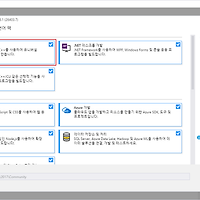라즈베리파이의 Windows 10 IoT Core를 파워쉘(PowerShell)로 관리할 수 있습니다.
원격으로 연결해서 스크립트 등을 실행할 수 있습니다.
PowerShell을 통한 Windows 10 IoTCore 방법입니다.
먼저 시작 버튼을 누르고 powershell을 입력합니다.
마우스 오른쪽 클릭을 해서 관리자 권한으로 실행(Run as administrator)을 누릅니다.
파워쉘 입력창에서 먼저 아래 명령어로 WinRM 서비스(Windows Remote Management)를 실행합니다.
net start WinRM
정상적으로 WinRM 서비스가 시작되면 다음 명령어를 실행합니다.
Set-Item WSMan:\localhost\Client\TrustedHosts -Value 192.168.1.202
명령어의 IP 부분은 실제 장비의 IP나 장치명(machine-name)을 입력하면 됩니다.
목록을 수정할 것인지 묻는 화면이 표시되면 Y를 눌러서 변경사항이 적용되도록 합니다.
아래와 같이 한 번에 여러 라즈베리파이 등의 장치를 등록할 수 있습니다.
Set-Item WSMan:\localhost\Client\TrustedHosts -Value "<machine1-name or IP Address>,<machine2-name or IP Address>"
등록이 완료되면 이제 장치에 직접 연결이 가능합니다.
다음 명령어로 라즈베리파이3에 연결합니다.
Enter-PSSession -ComputerName 192.168.1.202 -Credential 192.168.1.202\Administrator
실제 IP나 장치명으로 입력해서 정상적으로 연결되면 다음과 같이 로그인 화면이 표시됩니다.
기본 비밀번호는 p@ssw0rd 이며 실제 설치하면서 입력한 Administrator 비밀번호가 있으면 그것을 입력합니다.
연결이 완료되면 좌측에 연결된 IP가 표시되고 로컬에서 사용하는 것과 동일하게 명령어 입력이 가능합니다.
비밀번호를 변경하고 싶으면 아래 명령어에서 [new password] 부분을 변경해서 적용합니다.
net user Administrator [new password]
마지막으로 세션을 종료하려면 아래 명령어를 입력하면 됩니다.
Exit-PSSession
이제 파워쉘을 통해서 쉽게 라즈베리파이에 접근하고 명령어를 입력할 수 있습니다.
'Programming > Windows10IoTCore' 카테고리의 다른 글
| Windows 10 IoT Core를 위한 Visual Studio 설정 (0) | 2017.06.30 |
|---|---|
| Windows 10 IoT Core에 SSH로 연결하기 (0) | 2017.06.29 |
| Windows 10 IoT Core의 Headed와 Headless 모드 (0) | 2017.06.28 |
| 라즈베리파이3 Windows 10 IoT Core 개발 환경 구축 (0) | 2017.04.21 |
| 라즈베리파이3에 Windows 10 IoT Core 설치 (0) | 2017.04.13 |